Metody łączenia dwóch laptopów

- 1595
- 216
- Pani Lilianna Janowski
Trudno wyobrazić sobie życie współczesnej osoby bez użycia technologii komputerowej, ponieważ „przeniknęła” do prawie wszystkich sfer jego aktywności. Laptopy są szczególnie popularne ze względu na ich zwartość i niesamowitą mobilność. Z tego powodu wielu, odwiedzających, z pewnością weźmie ze sobą laptopa, aby skorzystać z sprawy i zademonstrować przesłane zdjęcia, filmy i tak dalej.

Użytkownicy nie chcą już korzystać z zewnętrznych przewoźników informacyjnych
Również laptopy są aktywnymi asystentami w rozwiązywaniu problemów produkcyjnych. Mogą jednak istnieć sytuacje, w których trzeba zapewnić połączenie między dwoma laptopami w celu szybkiego przesyłania ważnych danych. Używanie dysków lub napędów błyskowych jest niewygodne, ponieważ zajmuje dużo czasu. Z tego powodu ważne jest, aby dowiedzieć się, jak podłączyć laptopa z laptopem, który należy kupić z wyprzedzeniem. Istnieją dość proste metody połączenia polegające na dostarczaniu komunikacji za pośrednictwem kabla lub sieci Wi-Fi.
Połączenie bezprzewodowe
Ta metoda połączenia jest odpowiednia tylko dla tych laptopów wyposażonych w moduły Wi-Fi. Należy jednak zauważyć, że wszystkie nowoczesne laptopy mają tak wspaniałą funkcję, dzięki czemu możesz połączyć się za pośrednictwem sieci bezprzewodowej w prawie każdym przypadku.
Ponadto połączenie za pośrednictwem Wi-Fi jest popularne wśród użytkowników, ponieważ nie towarzyszą mu żadne dodatkowe defrasy finansowe.

Połączenie sieciowe Wi-Fi
Tak więc, po zidentyfikowaniu zadania związanego z połączeniem dwóch laptopów, ważne jest, aby teraz zrozumieć, jak podłączyć laptopa z laptopem za pośrednictwem Wi-Fi.
Połączenie laptopów przez Wi-Fi jest nadal dobre, ponieważ pozwala zapewnić jedną sieć nie dla dwóch, ale jednocześnie dla kilku laptopów, tabletów lub smartfonów. Jednocześnie całkowicie ważne jest, aby użytkownik nie martwił się nawet dodatkową instalacją oprogramowania. W nowoczesnych systemach operacyjnych Windows 7 i 8, oprogramowanie zostało już zainstalowane, co pozwala łatwo i bez problemów zapewnić połączenie bezprzewodowe.
Tak więc, aby poruszać się, jak podłączyć laptopa z laptopem, laptop jest początkowo ustalany.
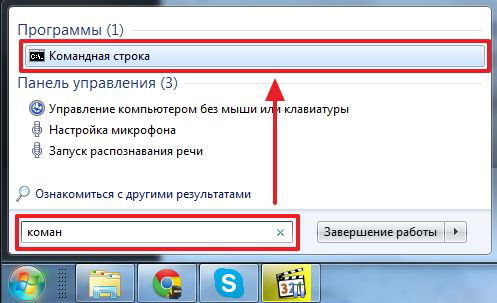
Po ustaleniu użytkownika wchodzi do menu „Start”, a następnie w dolnej części znajduje się wiersz wyszukiwania, w którym należy narysować wyrażenie „wiersz poleceń”. Po zakończeniu wyszukiwania zostanie wyświetlone niezbędne narzędzie, klikając, na którym otwiera się w imieniu administratora.
Jeśli administrator nie został wprowadzony, powinieneś ponownie zadzwonić do narzędzia, a następnie kliknij go prawym przyciskiem, inicjując połączenie menu kontekstowego, w którym łatwo jest znaleźć wiersz „uruchamianie w imieniu administratora”.
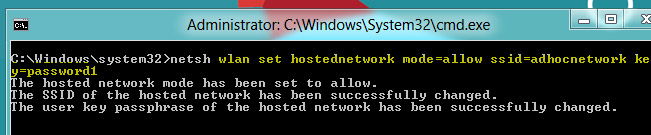
Zespół mający na celu utworzenie sieci bezprzewodowej za pomocą modułu Wi-Fi jest określony w wierszu polecenia otwierającego. W tym celu użytkownik pisze: Netsh WLAN SET HOSTEDNETWORK MODE = ZALEKń SSID = "..." key = "...". Zamiast cytatów i elipsy należy wskazać pożądaną nazwę sieci, a także hasło, aby zapobiec nieautoryzowanemu użyciu sieci przez zewnętrznych użytkowników.
Aby zakończyć, powinieneś ponownie wprowadzić nowe polecenie: Netsh Wlan Start HostedNetwork. W tym miejscu proces tworzenia sieci bezprzewodowej jest uważany za zakończony. Należy jednak przeprowadzić następujące działania, aby zapewnić prawidłowe działanie wszystkich podłączonych laptopów.
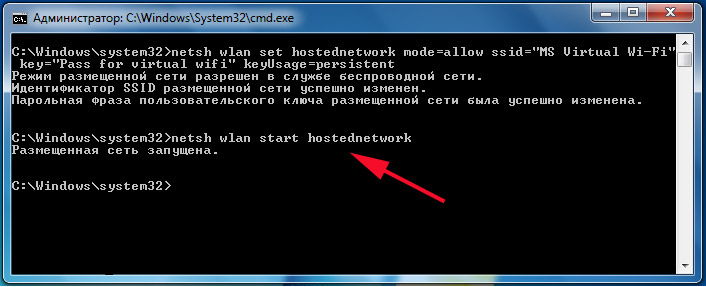
Bardzo ważne jest, aby zmienić parametry adaptera bezprzewodowego poprzez automatycznie przepisanie otrzymania adresu IP i serwera DNS. Te dwa ważne parametry są instalowane na tabeli „Protokół internetowej wersji 4 (TCP/IPv4)”.
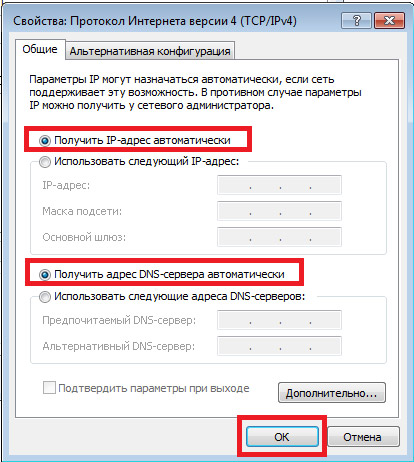
Na tym etapie, w prawym dolnym rogu wyświetlacza laptopa, zostaną wyświetlone wszelkiego rodzaju opcje komunikacji bezprzewodowej. Powinieneś wybrać wymaganą nazwę sieci, zgodzić się z automatycznym połączeniem i wprowadź poprawne hasło, które można automatycznie zapamiętać, aby za każdym razem, gdy wchodząc do niej, nie trzeba go zdobywać.
Ta opcja połączenia jest również dobra, ponieważ sam główny laptop działa jak Internet Wi-Fi, z powodzeniem dystrybucyjny Internetu do podłączonych urządzeń.
Połączenie Wending
Możesz zapewnić połączenie kilku laptopów, omijając połączenie bezprzewodowe przez Wi-Fi. Jednak w tym przypadku będziesz musiał odwiedzić specjalistyczny sklep i kupić specjalny kabel HDMI lub RJ-45. Po udanym przejęciu przydatne będzie zapoznanie się z zaleceniami dotyczącymi podłączenia laptopa z laptopem za pomocą kabla HDMI lub RJ-45.

Połączenie kablowe
Wielu użytkowników zastanawia się, czy możliwe jest podłączenie laptopa z laptopem za pośrednictwem HDMI. Aby odpowiedzieć na to pytanie, nie zakłóca to kabla HDMI HDMI.
Kabel HDMI zapewnia połączenie między urządzeniami gospodarstw domowych. W większości przypadków kabel HDMI jest używany, gdy istnieje chęć podłączenia komputera lub laptopa z telewizorem, ponieważ głównym zadaniem funkcjonalnym kabla HDMI jest transmisja sygnałów audio i wideo.

Ponieważ HDMI gwarantuje dużą szybkość i jakość transmisji wideo i dźwięku, użytkownicy aktywnie go używają podczas podłączania dwóch urządzeń obsługujących połączenie sieciowe za pośrednictwem HDMI.
Jeśli użytkownicy chcą unikać problemów związanych z łączeniem urządzeń przez sieć za pośrednictwem HDMI, racjonalne jest całkowite badanie informacji, czy możliwe jest podłączenie laptopa z laptopem za pomocą dowolnego innego kabla.
Takie połączenie jest naprawdę możliwe, jest aktywnie używane, jeśli niemożliwe jest zapewnienie połączenia bezprzewodowego. Podejmij kabel RJ-45 jako podstawę.

Jeden koniec zakupionego kabla jest wkładany do karty sieciowej jednego laptopa, a drugi koniec jest wkładany do adaptera sieciowego drugiego laptopa. Następnie należy wprowadzić zmiany w parametrach adaptera.
Na pierwszym laptopie adresy IP powinny być przepisane 192.168.1.1, maska podsieci zostanie odsłonięta automatycznie, nic nie należy zmienić. Na drugim laptopie adres IP tylko nieznacznie zmienia się i może przyjmować ten typ - 192.168.1.2, maska podsieci ponownie pozostanie niezmieniona. Po wejściu odpowiednich zmian oba laptopy będą widoczne w sieci, aby użytkownicy mogli wykonywać różne działania, szybko i wygodnie wymieniać dane.
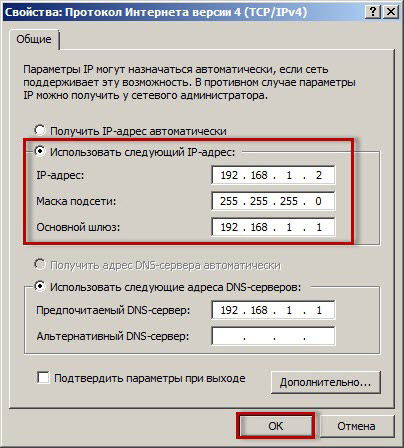
Czasami zdarza się, że pierwsze wejście do lokalnego laptopa po zakończeniu porażki. Nie ma jednak powodu do rozpaczenia, ponieważ wszystko można poprawić, zapewniając udane korzystanie z sieci w przyszłości. Aby uniknąć problemów podczas łączenia, użytkownik musi przejść do menu „Centrum kontroli sieci i ogólnego dostępu”, a następnie przejdź do sekcji „Zmień dodatkowe parametry ogólne”, w którym ustaw parametry dostępu, łącząc ogólny dostęp.

Może być również konieczne wprowadzenie zmian w parametrach polityki gości. Aby przejść do „parametrów bezpieczeństwa”, gdzie zmiany zostaną wprowadzone bezpośrednio, Secpol jest rekrutowany w wierszu poleceń.MSC. W oknie dialogowym, które otworzyło się na linię „Lokalni politycy”, a następnie do „parametrów bezpieczeństwa”, gdzie wybierają dostęp do gościa.
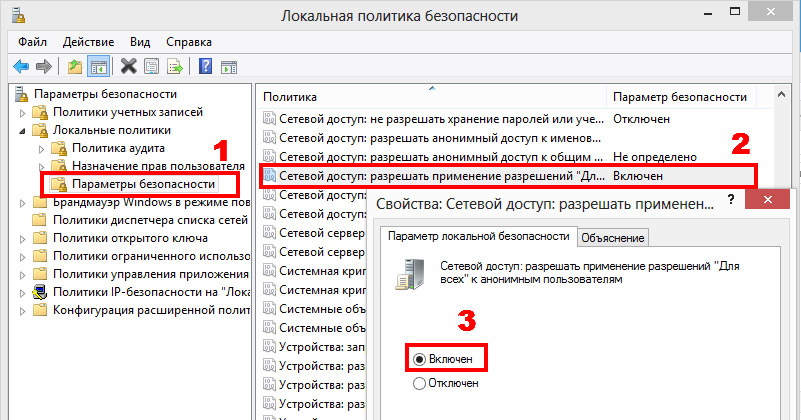
Pomimo faktu, że musisz wykonać wiele działań i wprowadzić pewne zmiany, wszystkie te manipulacje są dość proste, dostępne i wykonalne. Każdy użytkownik, jeśli chęć zapewnienia połączenia między kilkoma laptopami, może osiągnąć pożądane i stać się znacznie bardziej poinformowane w tej sprawie.
- « Konfigurowanie paska zadań w systemie Windows OS
- Self -Flashing Navigator - szybko, po prostu i bez pomocy na zewnątrz »

